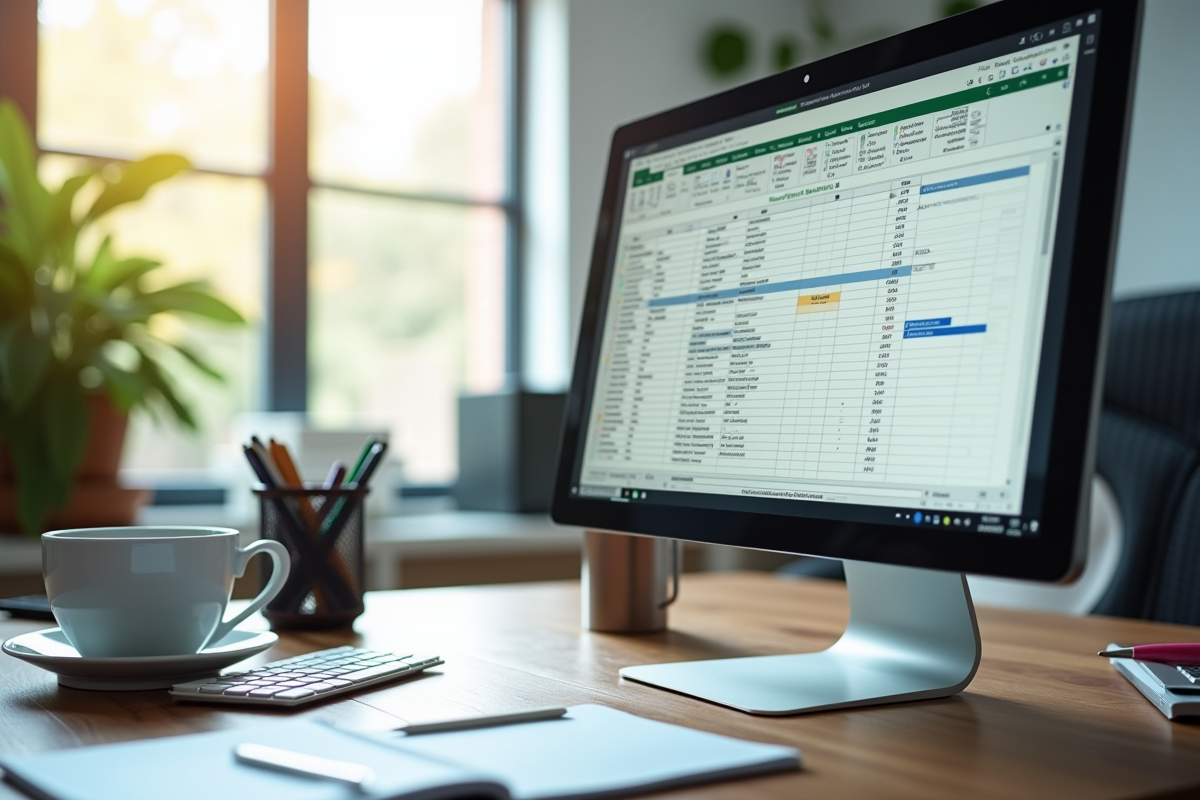Depuis 2013, une fonctionnalité baptisée « Analyse rapide » demeure absente dans certaines installations d’Excel, même sur des versions récentes et sous licence officielle. Son absence n’est pas systématique, mais dépend du type d’ordinateur, des réglages régionaux ou du mode d’installation du logiciel. L’apparition de cet outil ne suit aucune logique évidente, ce qui complique l’accès à ses options automatisées.
La majorité des utilisateurs l’ignorent : un simple raccourci clavier ou un paramètre activé peut débloquer l’accès à cette fonctionnalité, pourtant essentielle pour accélérer le traitement des données.
Plan de l'article
Pourquoi l’analyse rapide est devenue incontournable dans Excel
Avec l’analyse rapide, Excel a changé la donne. Plus la peine de fouiller les menus pour colorer une cellule selon sa valeur, générer un graphique ou ajouter un total en bas d’une colonne : tout se concentre en un bouton discret qui se glisse dès qu’on sélectionne une plage de données. D’un geste, on déclenche la mise en forme conditionnelle, on trace des graphiques, on insère des totaux, on structure en tableaux ou on ajoute des sparklines pour visualiser des tendances aussi simplement qu’un surlignage.
Ce raccourci n’est pas qu’un gain de temps : il réinvente la façon d’analyser. Les profils les plus variés, analystes, responsables financiers, marketeurs, gestionnaires logistiques, s’en servent pour transformer des listes brutes en synthèses lisibles, réduire les risques d’erreur et fiabiliser leurs analyses. Repérer un chiffre hors norme, organiser une base clients, vérifier un stock : tout devient plus intuitif et reproductible.
L’outil analyse rapide n’est pas réservé à une élite d’experts. Il efface la frontière entre l’utilisateur occasionnel et le spécialiste du tableur. Les tableaux se transforment en espaces interactifs, les calculs s’automatisent, les graphiques s’affichent en un éclair. Excel prend une longueur d’avance, rendant la manipulation de données plus fluide, plus directe, et surtout, à la portée de tous.
Quels outils d’analyse sont à votre disposition dans Excel ?
Lorsque l’on s’attarde sur les fonctionnalités offertes par Microsoft Excel, la variété des outils d’analyse saute aux yeux. Sélectionnez une plage de cellules, cliquez sur Analyse rapide et c’est tout un éventail de possibilités qui s’ouvre.
Voici les principales options accessibles via ce bouton, pour transformer les données en informations exploitables :
- Mise en forme conditionnelle : mettez en évidence les tendances, comparez les valeurs ou repérez les doublons en un clin d’œil.
- Graphiques : créez rapidement histogrammes, courbes, secteurs pour visualiser évolutions et répartitions.
- Totaux automatiques : synthétisez instantanément les sommes, moyennes ou comptes de vos séries de données.
- Tableaux structurés : améliorez la lisibilité, activez tris et filtres, posez les bases de futures analyses avancées.
- Sparklines : insérez ces petits graphiques dans les cellules pour suivre des tendances locales ou comparer plusieurs lignes sans surcharger l’affichage.
D’autres outils viennent enrichir l’arsenal : les tableaux croisés dynamiques pour synthétiser et croiser d’importants volumes, les segments et chronologies qui permettent une exploration interactive, ou encore Power Query pour automatiser le nettoyage et la transformation des données. Power Pivot fait passer la modélisation à un autre niveau, tandis que Power Automate prend la relève sur les processus répétitifs.
Les utilisateurs aguerris s’appuient aussi sur des formules avancées comme SOMME.SI.ENS, RECHERCHEX ou INDEX/EQUIV pour aller plus loin dans l’analyse conditionnelle ou la recherche de données. L’intelligence artificielle s’invite également via Kutools AI ou Flash Fill, accélérant la préparation des feuilles de calcul. Validation des données, visualisation poussée, automatisation : Excel outille chaque étape du travail analytique.
Étapes clés pour réaliser une analyse efficace de vos données
Pour obtenir des résultats fiables, il faut d’abord passer par une phase de nettoyage des données sans concession. L’objectif : repérer les valeurs aberrantes, éliminer les doublons, combler les cellules vides ou corriger les erreurs de format. Power Query prend ici toute son utilité, automatisant l’importation et la transformation des jeux de données, qu’ils viennent d’un CSV ou d’une base externe.
Ensuite, la validation des données s’impose. Appliquez des règles pour contrôler les saisies : bornes numériques, formats de dates, listes déroulantes… Ce contrôle prévient les incohérences et sécurise chaque étape de l’analyse. Vient alors le temps de la mise en forme conditionnelle, qui fait ressortir les tendances, les anomalies ou les écarts d’un simple coup d’œil.
La visualisation prend le relais, entre graphiques classiques et tableaux croisés dynamiques pour condenser et explorer des milliers de lignes en quelques clics. Les filtres dynamiques apportés par les segments ou chronologies facilitent la navigation, tandis que les graphiques donnent un impact immédiat à l’analyse.
N’oublions pas l’automatisation : macros VBA, Power Query ou Power Automate automatisent tâches répétitives et calculs avancés, allégeant la charge quotidienne. Les formules avancées (SOMME.SI.ENS, RECHERCHEX, INDEX/EQUIV…) permettent des analyses conditionnelles robustes et des recherches croisées sans faille dans les feuilles Excel.
Des ressources pour aller plus loin et affiner votre maîtrise d’Excel
Les possibilités de perfectionnement ne manquent pas grâce à la richesse de la communauté Excel : forums d’entraide, chaînes YouTube, webinaires, livres blancs, plateformes de formation en ligne. Deux incontournables se détachent : MrExcel, référence mondiale pour dénouer les situations complexes, et Excel Forum, espace francophone où chaque problème technique trouve souvent une solution rapide, qu’il s’agisse d’explorer les subtilités d’un TCD, d’optimiser une formule ou d’automatiser une séquence fastidieuse.
Les abonnés à Microsoft 365 bénéficient d’un Excel toujours à la pointe : collaboration en temps réel, Power Query intégré, accès direct à Power BI. Pour ceux qui veulent repenser leurs analyses, le recours à des outils spécialisés s’impose. R et Python s’intègrent à Excel pour traiter de grands volumes ou réaliser des analyses statistiques sophistiquées, tandis que Tableau élargit la palette de visualisations interactives et de tableaux de bord, à partir des données Excel.
Voici quelques pistes pour progresser rapidement et échanger avec des utilisateurs chevronnés :
- Intégrez la communauté MrExcel pour accéder à des astuces et solutions concrètes, parfois inédites.
- Participez à Excel Forum pour discuter des dernières évolutions et bonnes pratiques.
- Explorez tutoriels vidéo, webinaires et MOOC proposés par Microsoft ou des experts indépendants afin de creuser chaque aspect : nettoyage, modélisation, automatisation.
Restez en veille : chaque nouvelle fonctionnalité d’Excel, chaque avancée en Python ou extension Tableau peut transformer une tâche banale en avantage décisif. Aujourd’hui, la maîtrise d’Excel ne se limite plus à la connaissance des formules : elle s’inscrit dans une dynamique d’apprentissage continu, où chaque utilisateur façonne un peu plus son propre terrain de jeu analytique.